PC客户端
小鱼办公PC客户端可以让用户使用电脑与小鱼视频通话、加入多方视频会议、主持会议、新建直播活动、下载录制视频,并且在通话时可共享电脑桌面或者播放音视频文件,所有与会者可以一起远程协作讨论。如果配合小鱼大屏投放器,共享的桌面内容还可以投射到电视或投影仪的大屏幕上。
-
下载安装
PC客户端下载链接:
http://www.xiaoyuonline.com/app
用户下载安装后,请使用与小鱼办公手机app相同的帐号/密码即可登录。 -
加入会议
进入PC客户端主界面后,用户可以手动输入云会议号/小鱼号,或者直接进入自己的云会议室。
- 点击“入会”,即可加入视频会议;
- 点击“共享”,即可将电脑桌面或者选择播放音视频文件分享给其他与会者;
- 点击“主持会议”,则作为主持人对会议进行控制。
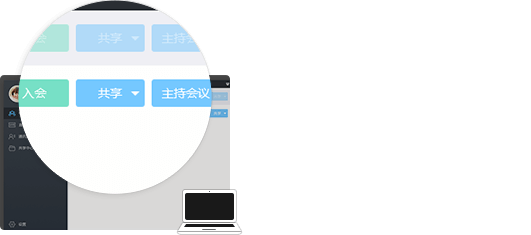
用户可以通过企业通讯录查找企业小鱼和企业员工的云会议室加入视频会议。
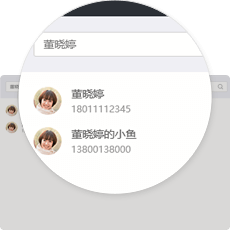
共享过程中可以随时通过上方“结束分享”按钮来停止桌面共享。
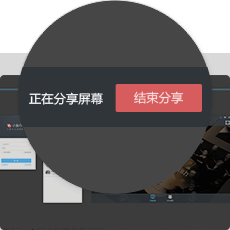
-
视频通话中的操作
通话中的工具栏如下所示,用户可以进行如下操作:
全屏、会议管理(主持会议)、共享屏幕、调节音量、关闭扬声器、打开/关闭摄像头、静音/取消静音、挂断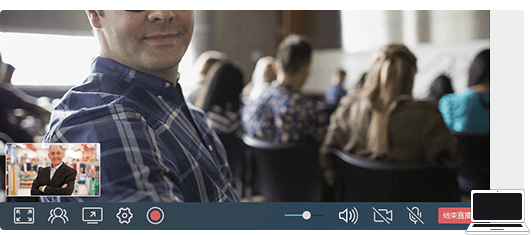
-
主持会议
用户点击“主持会议”(或“会议管理”),将弹出如下会控界面。
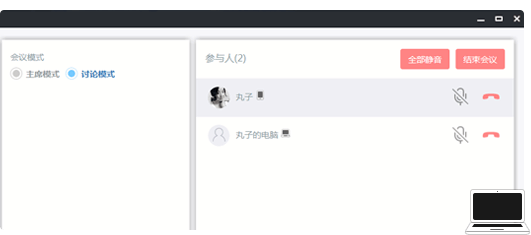
在讨论模式下,主持人可以指定与会者静音、退出会议、一键结束会议
在主席模式下,主持人可以
- 指定主会场;
- 指定内容共享授权;
- 默认全体强制静音,主持人可响应与会者的举手发言,并允许其发言,或者解除与会者的强制静音;
- 可以指定与会者退出会议、一键结束会议
-
小鱼直播
点击PC客户端主界面上的 “直播”,可查看/管理我的直播活动列表,并且可以新建直播
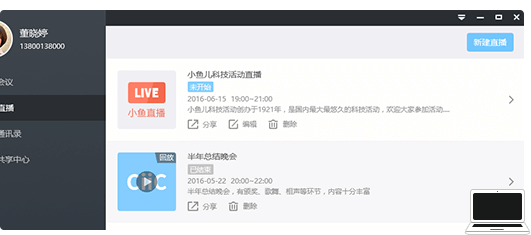
-
共享中心
点击PC客户端主界面上的 “共享中心”,可对存放于我的云会议室(或我管理的小鱼)的录制视频进行管理,支持以下操作
- 重命名
- 删除
- 分享
- 下载
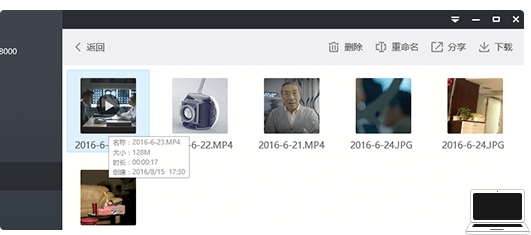
-
PC客户端设置
在PC客户端主界面,点击“设置”:
- 修改客户端显示名称;
- 选择音频输入源;
- 选择视频输入源
- 修改服务器地址
- 自动登录开关
- 修改用户密码